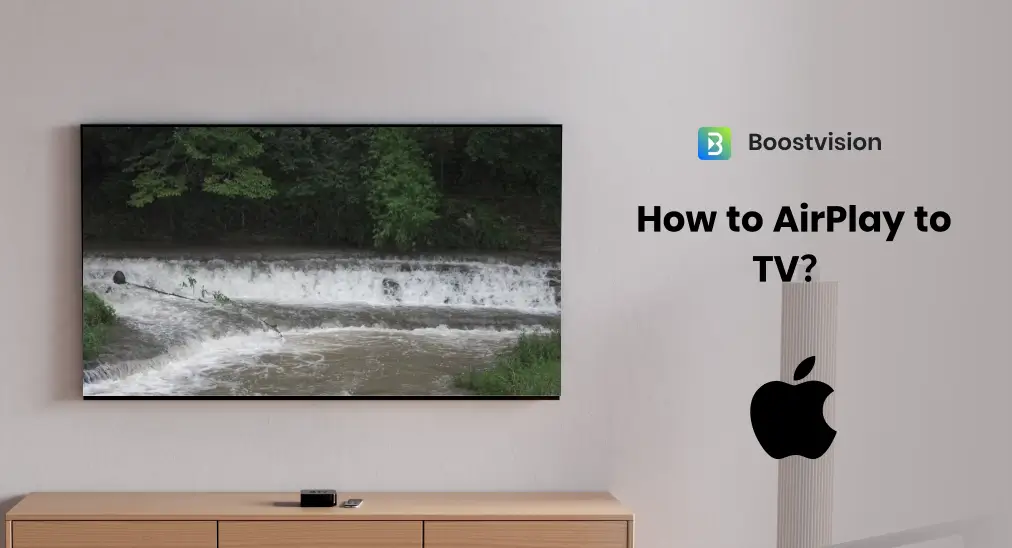
Você está procurando aprender Como usar o AirPlay na TV? AirPlay is a fantastic feature that allows you to mirror your Apple device's screen on an AirPlay-support TV. This guide will walk you through everything you need to know about AirPlay to TV.
Índice
Por que AirPlay para TV?
AirPlay enhances your viewing experience. Whether it's streaming a movie, sharing a photo album, or conducting a video call, viewing it on your TV through AirPlay enhances the overall experience. The higher resolution and larger screen size of a TV make the details more vivid and the experience more engaging.
Além da tela maior, a qualidade do áudio é outro ponto chave para uma melhor experiência de visualização. Muitas TVs e sistemas de som oferecem qualidade de áudio superior em comparação com dispositivos móveis, aprimorando sua experiência auditiva.
What's more, AirPlay offers unmatched convenience. No need for cables or adapters. Simply connect your Apple device to the same Wi-Fi network as your TV, and you're good to go. It's perfect for sharing photos, videos, or presentations instantly.
O que é o AirPlay?
AirPlay is Apple's proprietary wireless streaming technology. It allows audio, video, device screens, and photos to be streamed between devices. Initially launched in 2004 under the name AirTunes, it allowed you to stream audio from iTunes to speakers. In 2010, it was rebranded as AirPlay and expanded to support video and photo streaming to Apple TV.
A grande atualização veio com o AirPlay 2, introduzido em 2018. O AirPlay 2 trouxe vários novos recursos, incluindo áudio multi-room, que permite transmitir música para vários dispositivos de áudio simultaneamente. Também melhorou a compatibilidade para quebrar o isolamento ecológico com alguns dispositivos que não são da Apple TV, como TVs Samsung, TVs LG e TVs Sony. Isso facilita o streaming de conteúdo sem precisar de uma Apple TV.
Well, how to AirPlay from iPhone to TV or how to AirPlay from Mac to TV? Although AirPlay 2 is introduced into many Smart TVs, there are many exceptions. But don't worry; whether your TV supports AirPlay or not, both cases are discussed below with detailed tutorials.
Como fazer AirPlay para uma TV compatível com AirPlay?
O processo de espelhamento de tela do seu dispositivo Apple para a TV é simples. Aqui estão os passos para iPhone/iPad e Mac.
Antes de mergulhar no processo, certifique-se de que seu dispositivo Apple e sua TV estejam na mesma rede Wi-Fi e que seus dispositivos estejam atualizados para as versões mais recentes do software. Conexões de rede diferentes ou versões de software desatualizadas levam a O AirPlay não está funcionando issues.
AirPlay para TV a partir de iPhone ou iPad
Como fazer AirPlay para a TV a partir do iPhone ou iPad? Existem apenas alguns passos para fazer AirPlay para a TV a partir do seu iPhone ou iPad:
Paso 1. Habilite o Apple AirPlay na sua Smart TV. As operações variam em diferentes televisores, portanto, consulte o manual da sua TV para ativar o AirPlay na sua TV.
Paso 2. Habilite o AirPlay no seu iPhone ou iPad. Para fazer isso, acesse o Centro de Controle Ao deslizar para baixo a partir do canto superior direito ou da borda inferior da sua tela, e a partir daqui, toque no Espelhamento ícone (dois retângulos sobrepostos).

Paso 3. Choose your TV's name from the list of available devices.
Paso 4. Digite o código. Se um código aparecer na tela da sua TV, digite-o no seu iPhone ou iPad.
Then, your iPhone's or iPad's screen will be mirrored to your TV. When you want to pare de espelhar, open Centro de Controle novamente e toque Pare o Espelhamento de Tela.
Se você só precisa compartilhar uma foto ou vídeo do seu iPhone para a TV, vá para o aplicativo Fotos, selecione a foto, escolha Compartilhar > AirPlayE siga as instruções na tela, e então a imagem ou vídeo será exibida na tela da TV.

AirPlay para TV a partir do Mac
Se você tem um Mac, também é fácil projetar conteúdo do dispositivo para a sua TV via AirPlay.
Paso 1. Certifique-se de que o Apple AirPlay está ativado na sua Smart TV.
Paso 2. No seu Mac, clique na barra de menu no topo da tela e clique no Espelhamento opção do Centro de Controle.

Paso 3. Escolha sua TV da lista de dispositivos disponíveis.
Paso 4. Se solicitado, insira o código exibido na tela da sua TV.
If nothing goes wrong, your Mac's screen will be duplicated on your TV screen. To stop mirroring, also enter the Centro de Controle No texto fornecido, não há o suficiente para realizar uma tradução completa conforme solicitado. Por favor, forneça um texto mais completo para que eu possa ajudá-lo melhor. Pare o Espelhamento de Tela.
Como fazer AirPlay para TV incompatível com AirPlay?
If your TV doesn't support AirPlay natively, you can still use AirPlay with an AirPlay receiver app. AirPlay receiver enables you to mirror any iOS device or a Mac computer to an Android TV screen. For example, if you want to AirPlay para Firestick, tente o Aplicativo AirPlay Transmission para Fire TV. O aplicativo é uma opção popular fornecida pela BoostVision.
Here's how to AirPlay to an Android TV with the AirPlay receiver app:
Paso 1. Obtenha um aplicativo receptor AirPlay na sua TV.
Paso 2. Certifique-se de que ambos os seus dispositivos estejam conectados à mesma rede Wi-Fi.
Paso 3. Lance o aplicativo na sua TV e lembre-se do nome da TV que o aplicativo define.
Paso 4. Ative o espelhamento de tela no Centro de Controle do seu iPhone, iPad ou Mac e escolha o nome da TV na lista de dispositivos.
Paso 5. Siga as instruções na tela para AirPlay em uma Android TV.
Passo 6. Acesse o que você deseja compartilhar no seu dispositivo Apple, e isso aparecerá na grande tela da TV.
Instalar um aplicativo receptor de AirPlay na sua Smart TV torna a TV compatível com AirPlay. Ou você pode configurar um Apple TV ou Roku streaming player na TV para usar AirPlay.
À medida que a tecnologia continua a evoluir, podemos esperar que o AirPlay melhore e expanda suas capacidades. Atualizações futuras podem trazer compatibilidade aprimorada, desempenho melhorado e novos recursos que tornam o compartilhamento de conteúdo ainda mais fácil e agradável.
Como espelhar dispositivos Apple na TV sem AirPlay?
Existem outras maneiras de espelhar um dispositivo iOS em uma TV, como usar aplicativos de espelhamento de tela baseados em iOS ou adaptadores HDMI ou configurar o Chromecast na sua TV. Cada um desses métodos tem seu próprio processo de configuração e pode oferecer diferentes níveis de desempenho ou compatibilidade em comparação com o AirPlay nativo.
Screen mirroring apps can offer additional features and flexibility for streaming your device's content to a TV. To use one of them for mirroring iPhone to TV, ensure the two devices are connected to the same network, then follow the app instructions to start the mirroring process.

HDMI adapters will provide you with a more stale mirroring process because of the wired connection. You can use a Lightning to HDMI adapter for iOS devices or a USB-C to HDMI adapter for new iPads and Macs to directly connect to your TV. Once the connection is done, turn on the TV and change the input source to the HDMI port where your Apple device is connected to. Then, what's on the Apple device screen will cover the TV screen.

Chromecast é um dispositivo de streaming popular desenvolvido pelo Google. Embora não seja AirPlay, o dispositivo de streaming permite que você transmita conteúdo do seu dispositivo iOS para a sua TV.
- Plug the Chromecast device into your TV's HDMI port and connect it to power using the included USB cable.
- Use o aplicativo Google Home no seu dispositivo iOS para configurar o dispositivo Chromecast.
- Depois de concluir o processo de configuração, certifique-se de que o Chromecast e os dispositivos iOS compartilham a mesma rede Wi-Fi.
- Abra um aplicativo compatível com Chromecast no seu dispositivo iOS (por exemplo, YouTube, Netflix, Spotify).
- Toque em Transmissão Ícone e selecione seu dispositivo Chromecast da lista.
- O conteúdo começará a ser reproduzido na sua TV.
Honestly, no matter which way you choose, all these methods can be useful alternatives if AirPlay isn't available or working properly. If you are also looking for a wireless workaround to stream content from Android to your TV, try BoostVision's other offer, the Aplicativo Universal TV Cast Isso permite que você faça espelhamento de tela sem complicações.

Baixe o Smart TV Cast
Conclusão
O AirPlay é uma forma versátil e fácil de usar para compartilhar conteúdo dos seus dispositivos Apple com a sua TV. Quer você tenha uma TV compatível com AirPlay ou precise usar um aplicativo de terceiros para fazer o espelhamento de tela para a TV, o processo é geralmente simples e pode melhorar significativamente sua experiência de visualização.
Remember that while AirPlay is a powerful tool, it's just one of many ways to connect your devices to your TV. Exploring different options and finding the method that works best for your specific setup and needs is key to getting the most out of your home entertainment system.
That's all about how to connect AirPlay to TV. Hope the discussion is informative for you.
Como usar o AirPlay na TV - Perguntas Frequentes
P: Por que meu AirPlay não está mostrando minha TV?
Se o seu AirPlay não estiver mostrando a sua TV, vários fatores podem causar esse problema. Nesse caso, certifique-se de que ambos os dispositivos estejam na mesma rede Wi-Fi; reinicie tanto o seu dispositivo Apple quanto a TV; e verifique se há atualizações de software necessárias em qualquer um dos dispositivos.
P: Como posso espelhar meu iPhone na minha TV sem Apple TV?
Você pode espelhar seu iPhone na sua TV sem uma Apple TV usando o AirPlay se sua TV for compatível com AirPlay. Caso contrário, instale um aplicativo receptor de AirPlay na sua TV para fazer a transmissão do seu iPhone para a sua TV.
Certamente, além de utilizar o AirPlay, você pode tentar um aplicativo de espelhamento de tela baseado em iOS ou um adaptador HDMI para conectar os dois dispositivos.
P: Como posso saber se minha TV é compatível com AirPlay?
Check your TV's specifications or settings menu. Most AirPlay-compatible TVs will have an AirPlay option in the settings. You can also:
- Consult the manufacturer's website or user manual for compatibility information.
- Check Apple's official list of AirPlay 2-compatible devices on their website.
P: Como faço para tornar minha Smart TV compatível com o AirPlay?
Existem duas abordagens para tornar sua TV compatível com o AirPlay. Uma é instalar um aplicativo receptor AirPlay na sua Smart TV, e a outra é configurar um Apple TV ou um player de transmissão Roku na sua Smart TV.








